如果WLAN 扩展模块在您的 Windows 计算机上停止工作,这篇文章一定会有所帮助 。该错误可能会令人恼火,因为它会让您与互联网断开连接,或者更糟糕的是 , 无法连接到互联网 。幸运的是,您可以遵循一些简单的建议来使您的无线连接恢复正常 。
修复 WLAN 扩展模块已停止的问题如果 WLAN 扩展模块在您的 Windows 计算机上停止工作,请按照以下建议进行修复:
- 运行网络和 Internet 疑难解答
- 禁用并重新启用无线网络连接
- 重新启动 WLAN 自动配置服务
- 修改电源选项
- 修改高级电源设置
- 重新安装网络适配器驱动程序
- 运行一些网络命令
1]运行网络和互联网疑难解答首先运行网络和 Internet 故障排除程序,这是 Microsoft 的内置实用程序,可帮助诊断和修复与网络相关的错误 。就是这样:
- 单击“开始”并选择“设置” ,或同时按Windows + I组合键 。
- 导航到系统 > 故障排除 > 其他故障排除程序,然后单击网络和 Internet 旁边的运行 。
- 疑难解答程序现在将自动搜索错误并修复它们 。
单击“开始”,搜索“控制面板” , 然后单击“打开” 。
控制面板打开后,导航至网络和 Internet > 网络和共享中心,然后单击您连接到的Wi-Fi 网络 。
现在将打开 Wi-Fi 状态选项卡;单击底部的“禁用”。
![WLAN扩展模块已停止 [修复]](https://oss.xajjn.com/article/2024/01/22/81.webp)
文章插图
现在,单击左侧的“更改适配器设置” , 右键单击“Wi-Fi”并选择“启用” 。
![WLAN扩展模块已停止 [修复]](https://oss.xajjn.com/article/2024/01/22/82.webp)
文章插图
连接到 Wi-Fi 网络并查看 WLAN 扩展模块是否已停止错误是否已修复 。
3]重新启动WLAN自动配置服务【WLAN扩展模块已停止 [修复]】
![WLAN扩展模块已停止 [修复]](https://oss.xajjn.com/article/2024/01/22/83.webp)
文章插图
WLAN 自动配置服务管理您的 PC 自动连接的无线网络,并根据需要配置无线网络适配器设置 。重新启动此服务将更新 IP 地址配置并帮助修复错误 。就是这样:
- 单击“开始”,输入“服务”并按Enter键 。
- 现在将打开“服务”窗口;向下滚动并搜索WLAN 自动配置服务 。
- 右键单击该服务并选择重新启动 。
![WLAN扩展模块已停止 [修复]](https://oss.xajjn.com/article/2024/01/22/84.webp)
文章插图
控制面板中的电源选项允许用户自定义其 PC 使用和节省电源的方式 。将“电源选项”设置为“终极性能”,因为此电源计划将不受限制地最大化性能 。就是这样:
- 单击“开始”,搜索“控制面板”,然后单击“打开” 。
- 导航到“硬件和声音”>“电源选项”,并将其设置为“终极性能”或“高性能”(无论您的电脑有什么) 。
- win10系统wlan不见了怎么解决 wifi能用但是电脑连不上网怎么回事
- wlan网络共享怎么使用 如何开启共享WLAN网络
- xls文件名和扩展名不匹配怎么办 excel扩展名怎么改
- 红魔6r内存 红魔6支持内存扩展吗
- cf背包套装扩展卷是干什么的 cf背包扩展包是什么意思
- 人力资源六大模块是什么 人力资源六大模块
- 中国72/144小时过境免签适用国家扩展至54国
- win10如何连接wifi win10如何连接wifi,找不到wlan
- 怎么修改WLAN密码 怎么修改wifi密码?
- 穿越火线a背包扩展包有什么用视频 穿越火线a背包扩展包有什么用